MacBook Air 2022購入レビュー メモリは16GBがおすすめかも
2022年9月にMacBook Air 2022(M2 256GB) ミッドナイトを購入しました。近所の家電量販店で値引き交渉してみましたがかなり渋かったです。

- MacBook Air (M2, 2022)
- チップ Apple M2
- メモリ 8GB
- ストレージ 256GB
- macOS Monterey 12.4がインストール済みでした
約1ヶ月MacBook Air M2 2022を使い続けて感じたこと
- GOODファンレスでも残暑乗り切れました。Intel Macでは熱すごかったです。M2 Macは穏やか。静かでいいです。パームレスト(トラックパッドの左右のエリア)やキーが温かくなって来たと感じたらPCスタンド等で底面風通しよくしています。直ぐに温度下がる感じです。
- BAD天板・底面、指の痕跡つきやすい感じです。蓋を閉める、持ち運ぶ際触った場所、痕跡残りやすい(そんなに脂ないと思っているのですが、結構つきやすい)。天板側は目立ちやすいので、綺麗に保つ掃除が面倒ですね。トラックパッド横のエリアは従来のIntel Macと同じような感じです。
- BADメモリ8GBでは不足しがち
MacでWindowsを動かすことをやめているので8GBユニファイドメモリで足りると思っていました。実際使い込み始めるとアクティビティモニタのメモリプレッシャーは黄色続いています。
 Apple Siliconはメモリも高速で不足するようなことにならないんじゃないかと妄想していたようです。CTOやCTO済みのメモリ16GBにしておくべきでした。複数のブラウザ、Xcode、Numbersなどを使うとこんな感じになってしまうようです。
Apple Siliconはメモリも高速で不足するようなことにならないんじゃないかと妄想していたようです。CTOやCTO済みのメモリ16GBにしておくべきでした。複数のブラウザ、Xcode、Numbersなどを使うとこんな感じになってしまうようです。
MacBook Air M2 2022とMacBook Pro 13 2022
MacBook Pro 16 M1Pro 2021、iMac M1 2021、MacBook Air M2 2022で悩みます。MacBook Pro 16 M1Pro 2021は予算オーバーで早々に除外です😀
今買うならM2、ということでMacBook Air M2 2022を選んでいます。iMac M2があったらiMac購入していたと思います。
MacBook Pro 13 M2 2022もM2採用していますね。Apple SiliconのMacでは、Intel Macで常用していた「MacでWindowsを動作させる」ことをやめるつもりでいます。これやめる決断したら選択肢広がりました。高負荷な状況に対応できるProじゃなくてもいい、メモリ8GBでいい、これがAirを選んだ大きな要因です。
MacBook Air M2 2022とMacBook Pro 13 2022をMac野郎なのかの観点で比較した結果です。
- 拡張性は同じ(Thunderbolt/USB4 x 2ポート )。
- 価格はMacBook Air M2 2022の方が少し安い
- Liquid Retinaディスプレイを採用している MacBook Air M2 2022
- デザインが素敵、色も選べる MacBook Air M2 2022
- ファン(1つ)搭載で高負荷でも安心 MacBook Pro 13 M2 2022
mid 2015からMacBook Air M2 2022に機種変更して
15.4インチから13.6インチ
mid2015 Retinaディスプレイ; IPSテクノロジー搭載15.4インチ(対角)LEDバックライトディスプレイ、2,880 x 1,800ピクセル標準解像度、220ppi;300ニトの輝度
M2 2022 Liquid Retinaディスプレイ;IPSテクノロジー搭載13.6インチ(対角)LEDバックライトディスプレイ1;2,560 x 1,664ピクセル標準解像度、224ppi;500ニトの輝度
- Retinaはどちらも綺麗です。 Liquidの有無の違いってなに?というぐらい違いわかりません。
- 15.4インチ→13.6インチ 約1.8インチのサイズダウン
- 300ニトから500ニトと最大輝度がアップしています。なんとなく明るくなった?明るい場所でも見やすい感じは受けます
MacBook Air M2 2022はノッチ採用でベゼル(ディスプレイ周りの黒い部分)の厚みが薄くなっています。従来13インチモデルといえば13.3インチでしたが、13.6インチにサイズアップしています。
それでも、15.4インチより作業エリアが狭くなっているのは事実です。すでに13.6インチに慣れ始めている感じはあります。
ただ、やはり作業エリア狭いですね。4K/HDR/60Hz/HDCP1.4/HDCP2.2対応のType-C HDMI変換アダプター購入しました(こちらでレビューしています)。
参考:
iMac 2021 24インチ4.5K Retinaディスプレイ;4,480 x 2,520ピクセル解像度、218ppi
MacBook Pro 14 Liquid Retina XDRディスプレイ;14.2インチ(対角)Liquid Retina XDRディスプレイ;3,024 x 1,964ピクセル標準解像度、254ppi(従来通りのベゼル)
MacBook Pro 16 Liquid Retina XDRディスプレイ;16.2インチ(対角)Liquid Retina XDRディスプレイ;3,456 x 2,234ピクセル標準解像度、254ppi(従来通りのベゼル)
TouchIDは便利、最下部キー(Caps、Option、Command、英数、スペース、かな)は以前のサイズがお好み
ログインなどパスワードを求められるシーンでTouchIDは大活躍します。右上のTouchIDに指を置くだけでパスワード解除できるので便利ですね。今後TouchIDを多用していくと設定したパスワード忘れてしまうんじゃないかと不安です![]()
ログインは便利になった気がします。ただSafariとかのパスワード入力時、TouchID毎回求められるようになり、キーボードから一旦手をTouchIDに移動させる操作が煩雑・・・と感じ始めています。自分でログインしてるんだから確認不要だよって教えてあげたいです。
Terminalでsudoする際もTouchID使う?普通に手打ちです。
MacBook Airの方が返しが若干強いねという打感です。キーの配置は綺麗にキュッとまとまったイメージを受けます。

- キーとキーの間隔が少し狭くなっています。
- TouchIDの大きさに合わせてファンクションキーも大きくなっています。
- QWERTYキーは1.6cm(MacBook Air 2022)で0.1cm大きくなっています。
- 最下部キー(Caps、Option、Command、英数、スペース、かな)がひと回り小さくなっています。
使っていくことで慣れていくと思います。
「ファンなし」なのにmid2015より熱くない
MacBook Air M2 2022は排熱のためのファン未搭載です。Intel Macのmid2015は2つのファン搭載で安心でした。ファン未搭載でどうやってクーリングしているのか疑問ですよね。でもMacBook Air M2 2022は思いのほか快適に使えています。
調べ物をしたり(ググって探す)、エディタでコードを編集するなどの操作では、前面(キーボード、パームレスト)、底面はほとんど熱を感じませんでした。これは期待できそうな感じですね。
brewやXcode Command Line Toolのインストール直後は、前面側:熱感じません。底面側:少し暖かくなっています。
macOS Monterey 12.5.1へのアップグレード、移行アシスタントでアカウント類をコピーする作業等、Intel Macでは熱くなりがちな作業直後でも、MacBook Air M2 2022は少し暖かくなる程度でした。
熱くならない、しかも静か、これはなかなか素晴らしいです。
バッテリー持ちはいい
バッテリー駆動でデフォルトの電源設定のままでは、AC電源なくても1日持ちそうな減り具合です![]()
最近のMac(Big Sur以降+Apple シリコン+T2チップ)はバッテリーをいたわるモード採用していることに気がつきました。
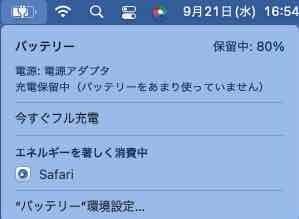
MageSafe3に電源繋いでいる状態でも「保留中:80%」を保っています。MageSafe3のLEDは緑ではなく、オレンジで点灯しています。バッテリー長く持つかもと期待できます。満充電したい場合は「今すぐフル充電」クリックです。

電源アダプターのサイズは、軽く・小さくなりました。mid2015の電源アダプターは重く、何かと熱くなりがちでした。この小さくなったサイズ、とってもいいです。USB-C - MagSafe 3ケーブル 高級感あります(プレミアム感ある編み込み仕様)。
広くなったトラックパッドは、使ってみるとタイプミスの元でした
| MacBook Air M2 | MID2015 |
| 横12.8cm | 10.5cm |
| 縦8cm | 7.6cm |
最近のMacノートブックは大きめサイズの感圧トラックパッドが採用されています。従来使っていたMID2015はその前に発売されたサイズの小さい感圧トラックパッドを採用していました。
このサイズに慣れているためか、幅が広くなった分、タイプミス多発です。
【タイプミスの原因】
- タイプ中に親指の付け根の部分がトラックパッドの上部に触れてしまう(場合によっては、これをタップ判定することがある)
- スペースキー、英数キー、かなキー、よくタイプします。これらキーとトラックパッドの隙間は0.6cm程度です。キー入力中に親指でトラックパッドの上部を叩くことがあります。
- 入力中の位置とマウスカーソルがある位置は一致してません。
- そのためタップにより、マウスカーソルがある位置に変更(Iカーソル)されます。
- このタップ判定で入力中の位置が変わってしまってタイプミスにつながる。
慣れていくしかないですね。
プラスチック系の薄い板系でカバーするとタイプミス激減します。見た目はアレですが・・・
Thunderbolt/USB4 2ポートの不満と不安
購入前からわかっていたMacBook Air M2 2022はThunderbolt/USB4 2ポート全て左側のみの配置、これMac野郎なのか的には不満です。左右にひとつづつ欲しいですね。今までは右側のUSBポートを積極的に利用しています。これは右利きとか左利き関係あるんでしょうかね![]()
MacBook Air M2 2022はThunderbolt/USB4 2ポートのみで、HDMIポート・USB Type-Aポートがありません。
今持っている周辺機器はUSB Type-Aの製品ばかりです。今回MacBook Air M2 2022の購入にあたり、合わせてThunderbolt4又はUSB4のハブを購入しようと思っていました。
近くの家電量販店2ヶ所ほど回りました。Thuderbolt4対応のハブは0、USB4対応のハブは0。見つかりませんでした。またどうせならThunderbolt4ケーブルもと思ったんですが、Apple製のみのラインナップでした(すごい高い)。
Thunderbolt4ケーブルはUSB4、USB3.2Gen2、Thunderbolt3等の互換性あり。最強のケーブルとの噂です。0.5mぐらいのケーブル探したんですが見つけられませんでしたよ。
- 40Gbps(Thunderbolt3/4)なし
- 40Gbps(USB4 Gen3x2) なし
- 20Gbps(USB4 Gen3) なし
- 20Gbps(USB3.2Gen2x2) なし
- 10Gbps(USB4 Gen2) なし
- 10Gbps(USB3.2 Gen2)ハブで6千円〜、
- 5Gbps(USB3.1 Gen1) HDMI付きで4千円〜
- 5Gbps(USB3.1 Gen1) Type-Aを増やすのみのハブで2千円〜
- Thunderbolt4ケーブル なし(Apple製のみ)
- USB4ケーブル なし
Thunderbolt/USB4の恩恵を受けるためにはそれなりの投資が必要ってことですね
Thunderbolt/USB4ポートはThunderbolt 3(最大40Gb/s)、USB 4(最大40Gb/s)、USB 3.1 Gen 2(最大10Gb/s)などに対応しています。
MacでWindowsはやらない予定
mid2015ではParallels DesktopでWindows11Proを利用していました。Windows作業で必要なソフトウェアはウィンドウズ搭載のノートPCへ移行済みです。面倒でした・・・
M2/M1 MacでもParallels DesktopでWindowsを動作させることができます。ただこのWindowsはARM版で、新規インストール(従来利用していたVM(x86)からのアップグレードが不可能です)のみ。ARM版のライセンスはMicrosoft Storeで購入できます(ascii:【レビュー】正規のARM版Windows 11がM2搭載Macで使える「Parallels Desktop 18」(2/5ページ))。
お試しで動かすことはあると思います。ただMacBook Air M2 2022はノンカスタマイズ(メモリ8GB)です。通常はWIndowsノートPCを利用するつもりです。
M2 Macと同時購入したものと初期環境
MacBook Air 2022と同時購入したもの
- USB Type-C ハブ BSH4U120C1
税込2千円ぐらいで購入しました。USB-Type-Aを4ポート増やすことができるType-C接続でUSB3.1 Gen1(5Gbps)のUSBハブです。
Type-Aの外付けSSDをつなげる必要があったので5Gbps以上対応で安いものをチョイスしたつもりです(量販店は高いね)。
初期環境と設定変更
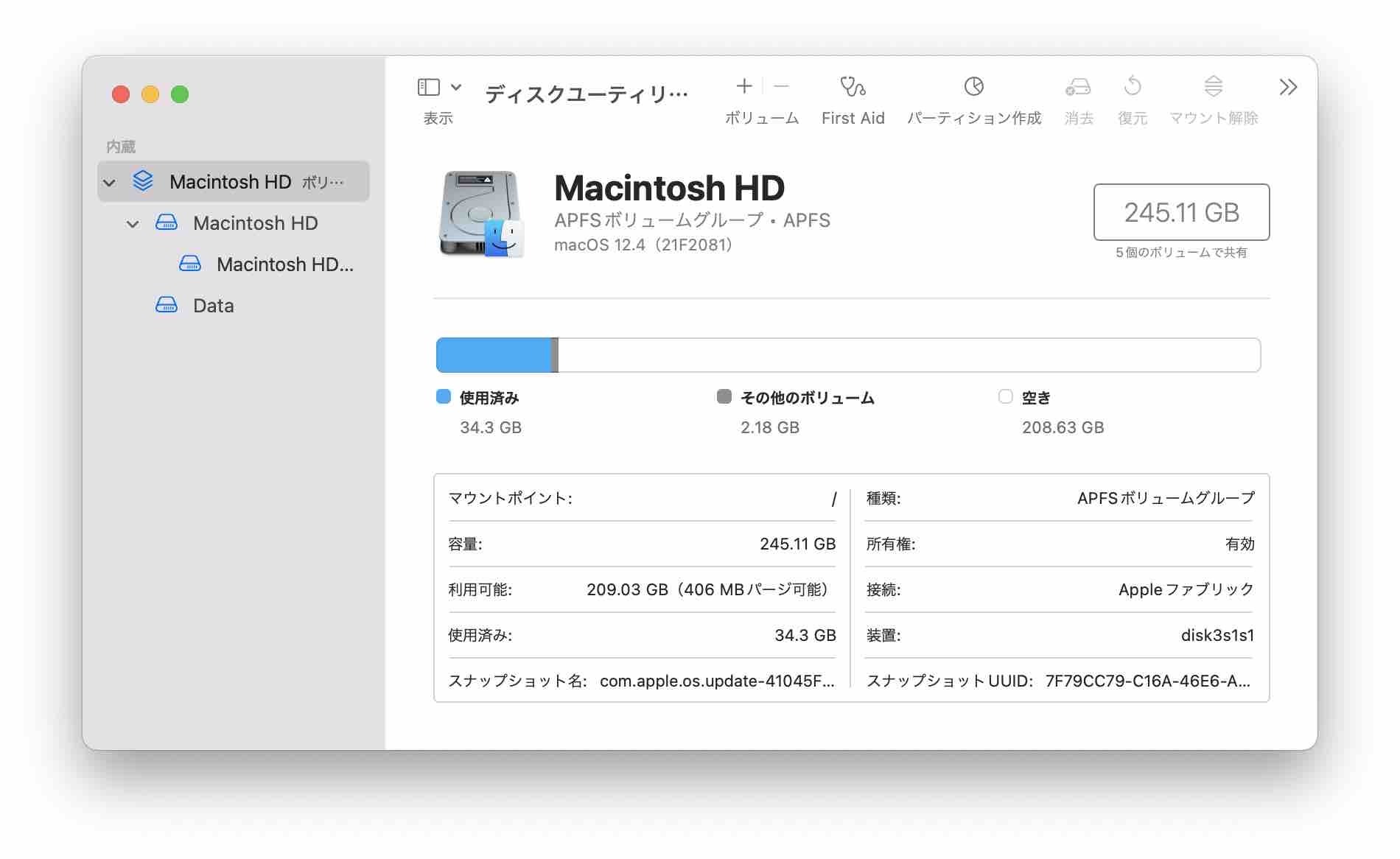
Macintosh HDの内蔵ストレージは、APFSでフォーマットされ、Macintosh HD(APFSシステムボリューム)とData(APFSデータボリューム)の2つのボリュームで設定済みです。
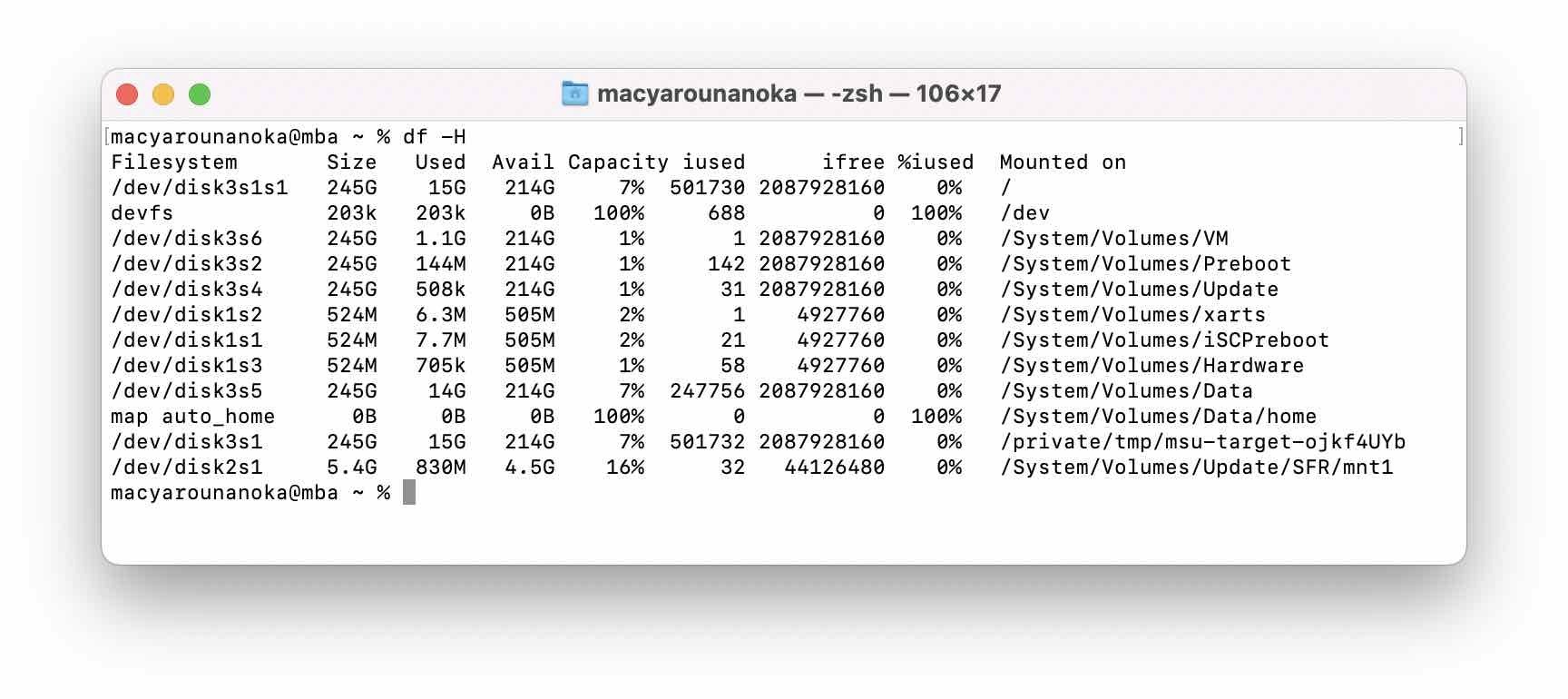
df -Hの結果を見るとBig Sur→MontereryとアップグレードしてきたMID2015とは異なる構成になっていることがわかりました。
移行アシスタントで簡単に以前の状態にできます(こちらの手順)。ローカルアカウント作成し、設定等やりましたが、移行アシスタントで以前のデータをコピーすることで全部以前の状態に戻りました。
↓これらは移行アシスタントで解決します。
- トラックパッドの軌跡の速さを変更(速くしています)
- ホスト名の変更
mbaにしました
- ドックの設定変更
Dock 拡大(最大)、「Dockを自動的に表示/非表示」に変更しています
M2 Mac購入!手動の移行作業手順まとめ
Monterery(Intel Mac)のバックアップから復元しようと思いましたが、なぜかうまくいきませんでした。アーキテクチャも異なるので、今回は無理して復元せず、「自力で環境を復元」を選んでいます。
移行アシスタントを利用して転送する
macOSは「移行アシスタント」(LaunchPadの検索で「移行」と入力すると見つかります)アプリを利用することでTimeMachineからの復元、旧macから新macへ自分のフォルダやアプリ、その他データなどをコピーできる機能が内蔵されています。
TimeMachineから復元できないパターンでは旧macから新macへ直接移行できる手段が利用できます。

コピー元(Mid 2015 macOS 12.5.1)、コピー先(M2 2022 macOS 12.4)の状況では、警告が表示されました。同じmacOSのバージョンでやることを推奨しているみたいです(続けることはできるようです)。
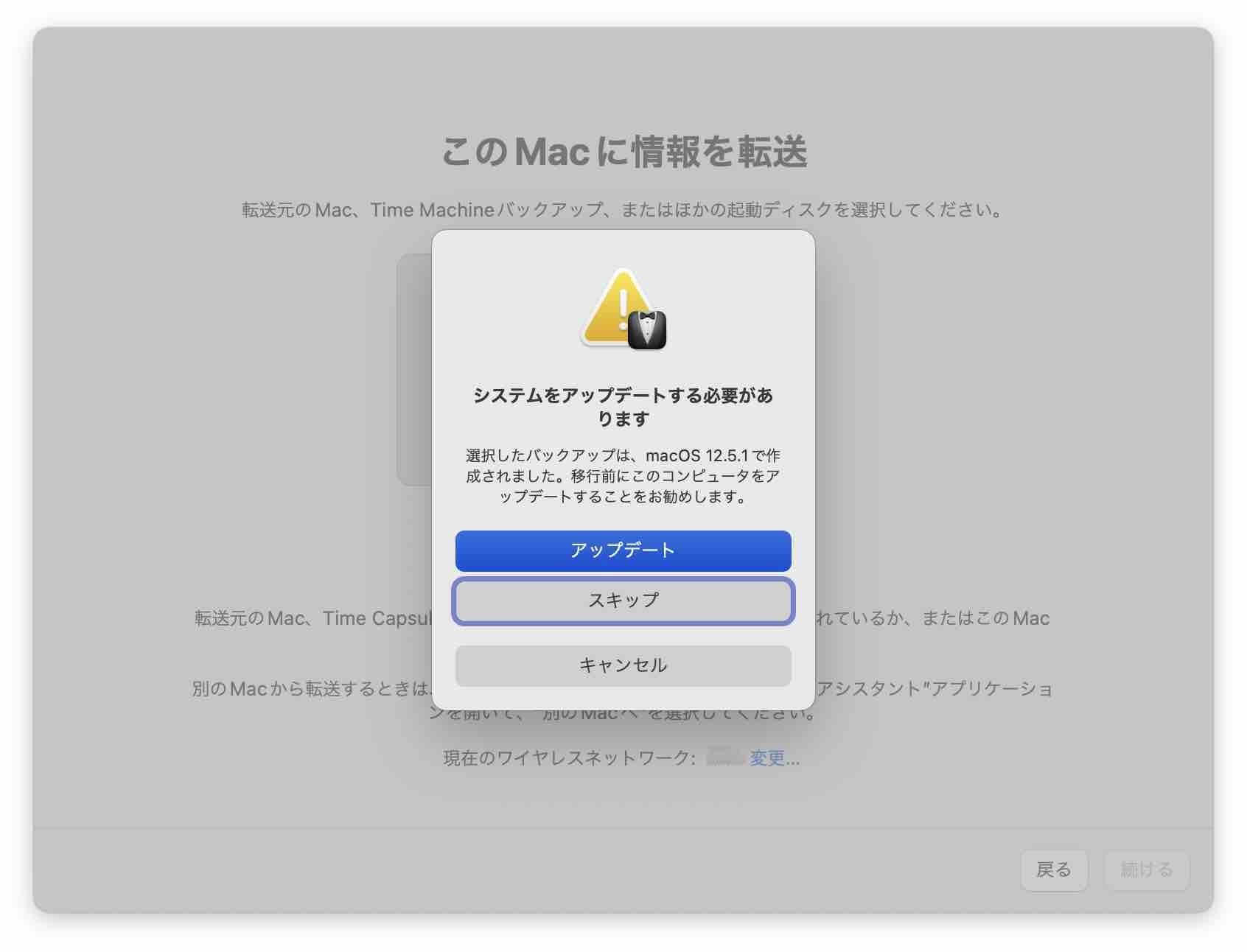
MacBook Air M2 2022をmacOS 12.4からmacOS12.5.1へアップグレードしました。再度移行アシスタントを旧mac、新macで立ち上げ、移行を開始します。
移行の手順を進めていく中で、この機能は旧macのアカウントを丸ごと移行する目的のツールであることがわかりました。
Mac所有で移行する方は進める前に初めにやるべき手順ですね。
同一ネットワークに接続した状態で新旧2つのMacで移行アシスタントを立ち上げます。
| 新mac | 旧mac | |
| 情報の転送方法の選択 | Mac、Time Machineバックアップ、または起動ディスクから | 別のMacへ |
この選択さえ間違えなければスムーズに進められます。mac野郎なのかの環境ではピアツーピアのWiFi接続で進めています。アプリは移行していません。大体50分ぐらいで移行完了しました。
スクリーンショットたくさん取ったんですが、同じアカウントを統合するパターンを選んだら消えました。m(_ _)m
移行アシスタントでコピーされなかったものの記録
Time Machineからの復元パターンではありません。上記「別のMacへ」移行するパターンでの記録です。
- システム環境設定→セキュリティとプライバシー→プライバシータブのフルディスクアクセス設定
- システム環境設定→セキュリティとプライバシー→プライバシータブのアクセシビリティ設定
Mail.appのデータ移行
移行アシスタントでアカウントを移行することでメールは移行できていました。メールアカウントのユーザー名、パスワード等も設定済みの状態。簡単でいいです😀
必要アプリ、ソフトのインストールと設定
- 各種ブラウザーのインストール
Chromeブラウザー(App Store版なし)https://www.google.com/intl/ja_jp/chrome/
FireFoxブラウザー(App Store版なし)https://www.mozilla.org/ja/firefox/new/
Microsoft Edgeブラウザー(App Store版なし)https://www.microsoft.com/ja-jp/edge[Apple Silicon版あり] - homebrewの導入
homebrewの導入手順中にXcode Command Line Toolも合わせてインストールされます。
==> /usr/bin/sudo /usr/sbin/softwareupdate -i Command\ Line\ Tools\ for\ Xcode-13.4brew インストール完了後、brewの指示通り.zprofileを作成しています。
- phpの導入:brew install php
実行したタイミングではphp8.1.10がインストールされました。
- Visual Studio Codeの導入 https://code.visualstudio.com/download(App Store版なし)
VSCode-darwin-arm64.zip(Apple Silicon版をインストール)
設定、過去のリスト等は設定済み(移行アシスタントのおかげ)
- Cyberduckの導入https://cyberduck.io/download/(App Store版あり・有料)
フリーソフト版をサイトからダウンロード。この時点ではApple Silicon版はありませんでした。
接続設定等は設定済み(移行アシスタントのおかげ)でしたよ
- ローカルWEBサーバー(apache)+php_moduleの導入(macOS標準)
移行アシスタントを利用する前はローカルWEBサーバー立ち上がっていませんでした。移行アシスタント実施、再起動で立ち上がっている状態になっていました。
php_moduleに署名が必要です。証明書自体はすでにコピーされた状態&/etc/apache2/other/は以前の状態(移行アシスタントのその他のおかげ?)。(1)libphp.so(brew)にcodesign(2)httpd.confにLoadModule php_moduleを追加(3)httpdの再起動。
「Montereyのapache(HTTPD)にphp8を導入」で詳しい導入手順がわかります。
システム環境設定→セキュリティとプライバシー→プライバシータブのフルディスクアクセスに追加
- /usr/sbin/httpd
外付けストレージにアクセスする際に必要です。シンボリックリンク等で外付けストレージのフォルダを利用しています
M2に変更して発生した問題と対処
リモートフォルダ(別のMac)にあるTimeMachineディスクへのバックアップ
Monterey 12.5.1のIntel Macからは正常にできた実績があります。Monterey 12.5.1のM2 Macからは以下のような「ネットワーク・バックアップ・ディスクで、必要な機能がサポートされていません。」エラーが発生し、バックアップ失敗してしまいます。
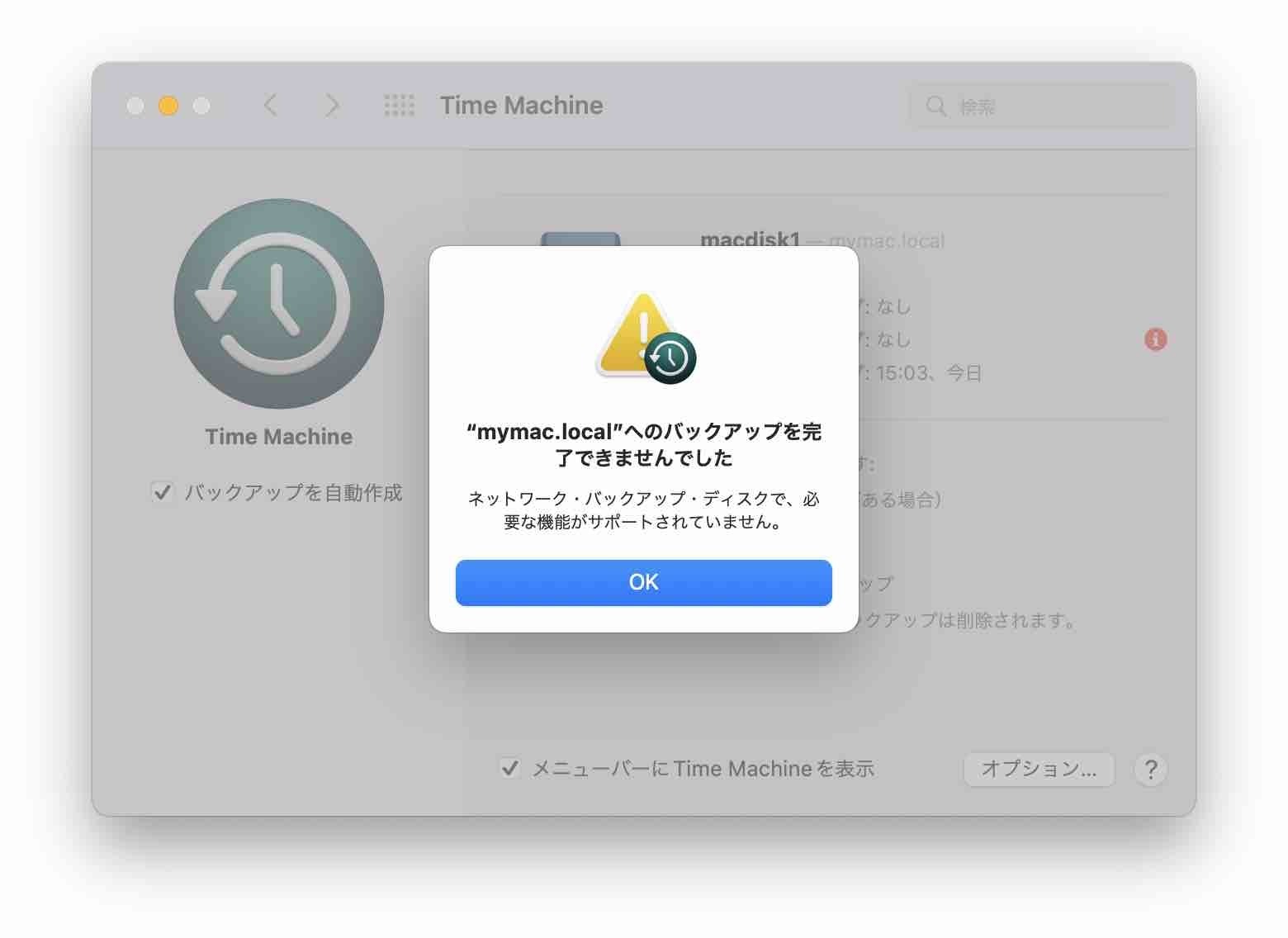
- mymac.localはlate2012です。
- ネットワーク・バックアップ・ディスクでオリジナルの項目が見つからないため、操作を完了できませんエラーが表示される方はアクセス権の見直しが必要です。詳しくはこちらで解説しています。
上記エラーはネットワーク・バックアップ・ディスクの容量不足でした。不要なデータを削除したところ正常にバックアップできていました。
zsh: bad CPU type in executable: コマンド
Intel Macで自力コンパイルしたコマンド類は「bad CPU type in executable」エラーで実行できません。 アプリではないのでRosetta2の対象外のようです。
再コンパイルやアップデート(brew)で対応しています。
php8.1(arm)
MacBook Air M2 2022 に変更、php8.1(Mach-O 64-bit executable arm64)に変わったためなのか、原因はよくわかりませんがphp_module利用で見慣れないエラー、ワーニングが発生。その対処方法を・・・
- Warining: preg_match(): Allocation of JIT memory failed, PCRE JIT will be disabled. This is likely caused by security restrictions. Either grant PHP permission to allocate executable memory, or set pcre.jit=0 in ソース
pcre.jitはPCRE の just-in-time コンパイルするかどうかのフラグです。php_module利用時の権限の問題が絡んでいます。 /opt/homebrew/etc/php/8.1/php.iniを編集し、pcre.jit=0を指定したところこのワーニングは無くなりました。
- Deprecated: : preg_match(): Passing null to parameter #2 ($subject) of type string is deprecated in ソース
PHP8.1以降で発生するメッセージでした。nullを許容していない関数にnullを指定しちゃだめ的な意味合いです。isset()、is_string()等のチェックを追加したところエラーは無くなりました。
まとめ:画面は小さくなったけど良い買い物した気分
一番安いMacのノート「MacBook Air M2 2022」は意外とお得な気分になりました。
ファンレスは不安でしたが、mid2015と同じようなことをやり始めても暖かくなる程度です。
できればMacBook Pro 16欲しかったです。ただ価格(27万以上)が高くて😀、結局ノートタイプのMacBook Air M2を購入しました。一番安いし、最新CPUだしというのがポイントです。新しいデザインも結構気に入っています![]()


コメントシステムを利用したくない方はお問い合わせからお願いします。
2013.8.19 DISQUS(外部コメントサービス)の利用を開始しました。
Facebook, google, Twitter等のアカウントで投稿可能です。